1、点击任务栏"开始"按钮,弹出开始菜单选择"所有程序→管理工具→服务器管理器"项。
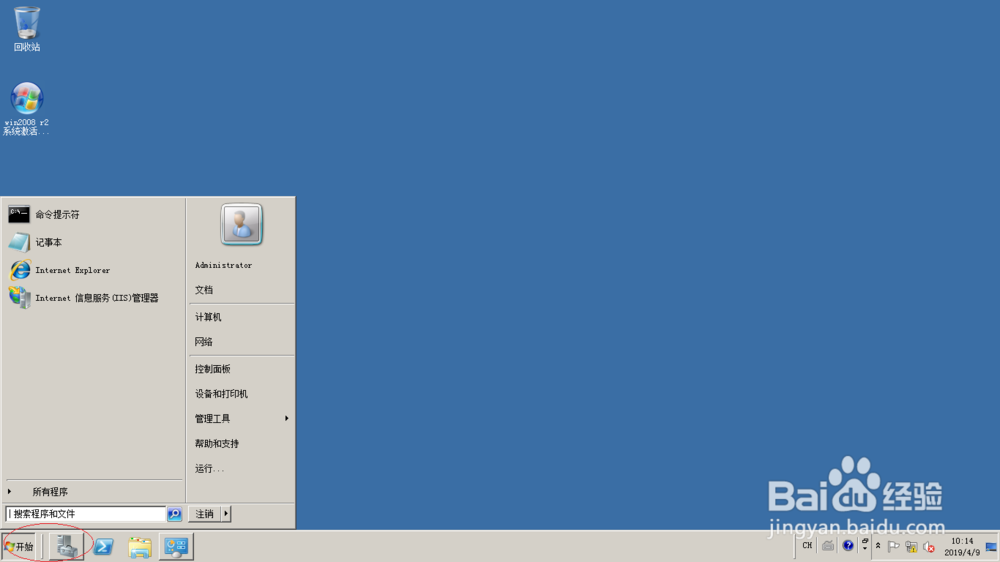

2、唤出"服务器管理器"程序窗口,点击"服务器管理器→功能→添加功能"图标。
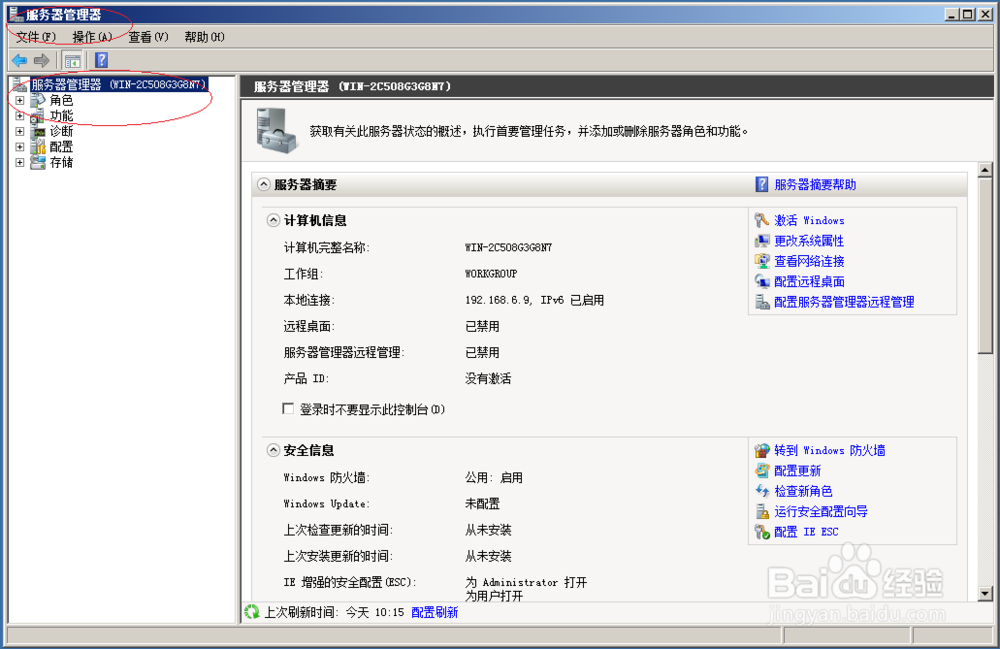

3、勾选"选择功能→.NET Framework 3.5.1功能"复选框,点击"下一步"按钮。



4、显示"Web服务器(IIS)选择角色服务"界面,点击"下一步"按钮。

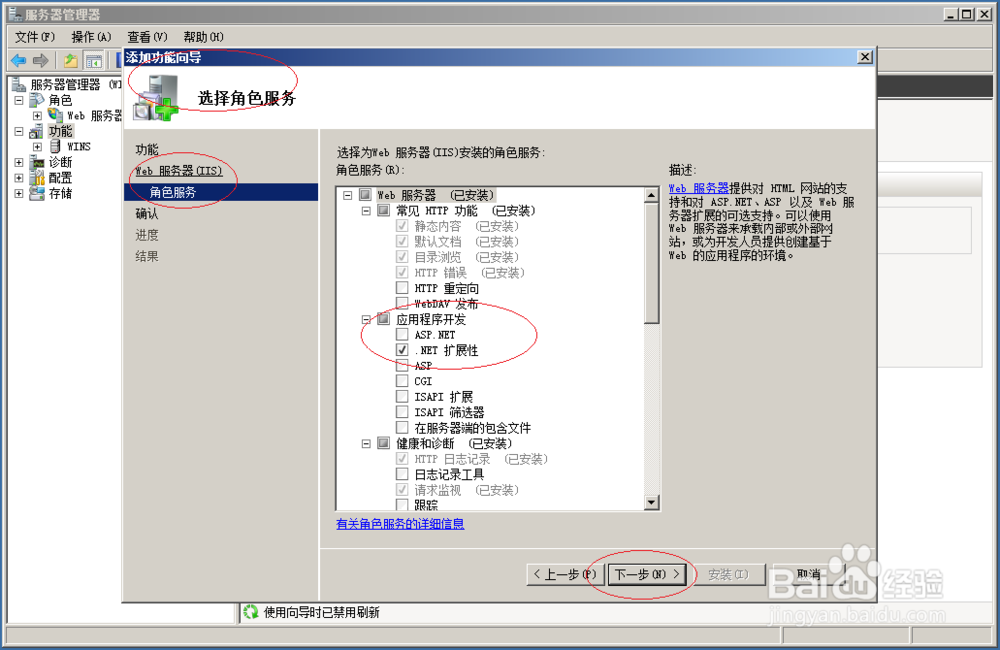
5、显示"确认安装选择"界面,点击"安装"按钮。


6、完成添加.NET Framework功能的操作,本例到此希望对大家能有所帮助。

时间:2024-10-14 16:57:35
1、点击任务栏"开始"按钮,弹出开始菜单选择"所有程序→管理工具→服务器管理器"项。
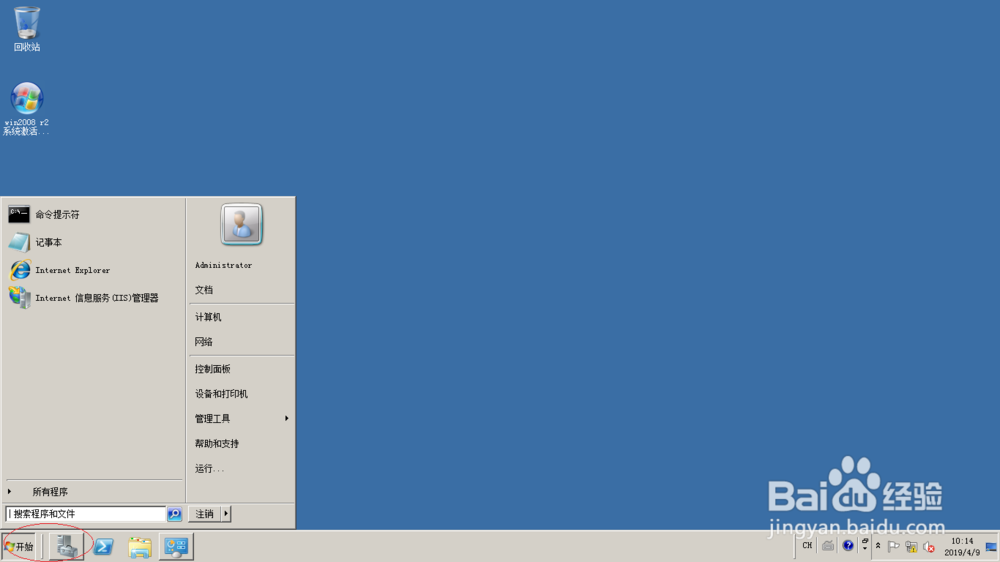

2、唤出"服务器管理器"程序窗口,点击"服务器管理器→功能→添加功能"图标。
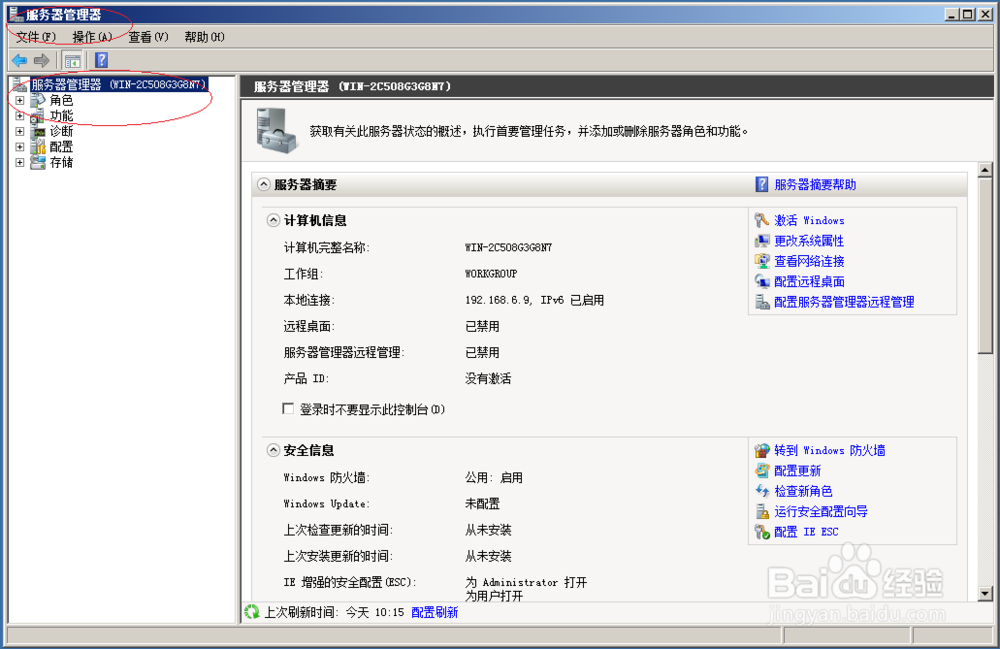

3、勾选"选择功能→.NET Framework 3.5.1功能"复选框,点击"下一步"按钮。



4、显示"Web服务器(IIS)选择角色服务"界面,点击"下一步"按钮。

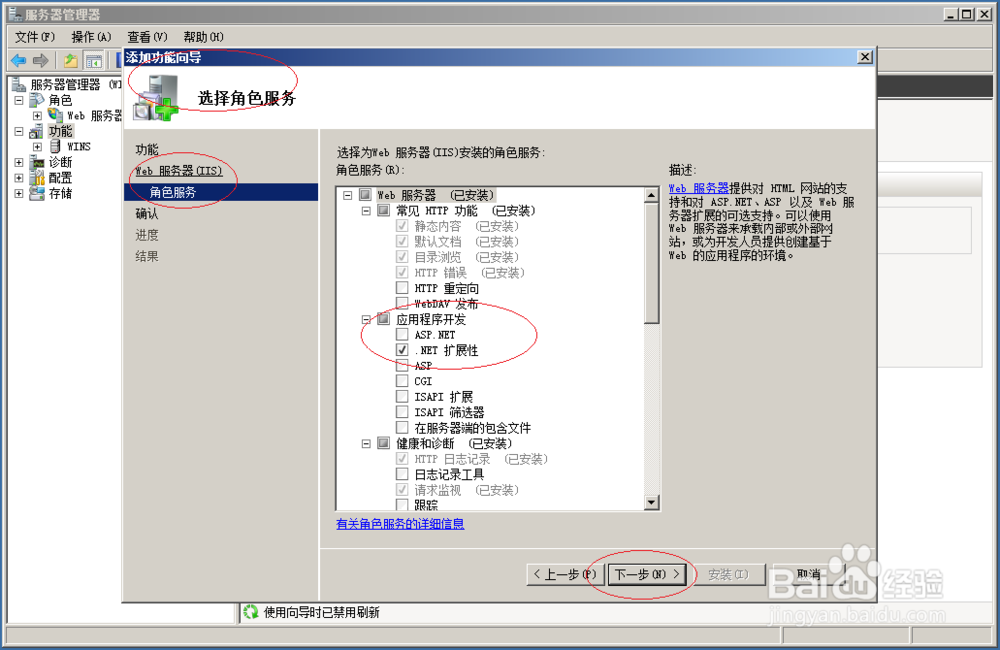
5、显示"确认安装选择"界面,点击"安装"按钮。


6、完成添加.NET Framework功能的操作,本例到此希望对大家能有所帮助。

